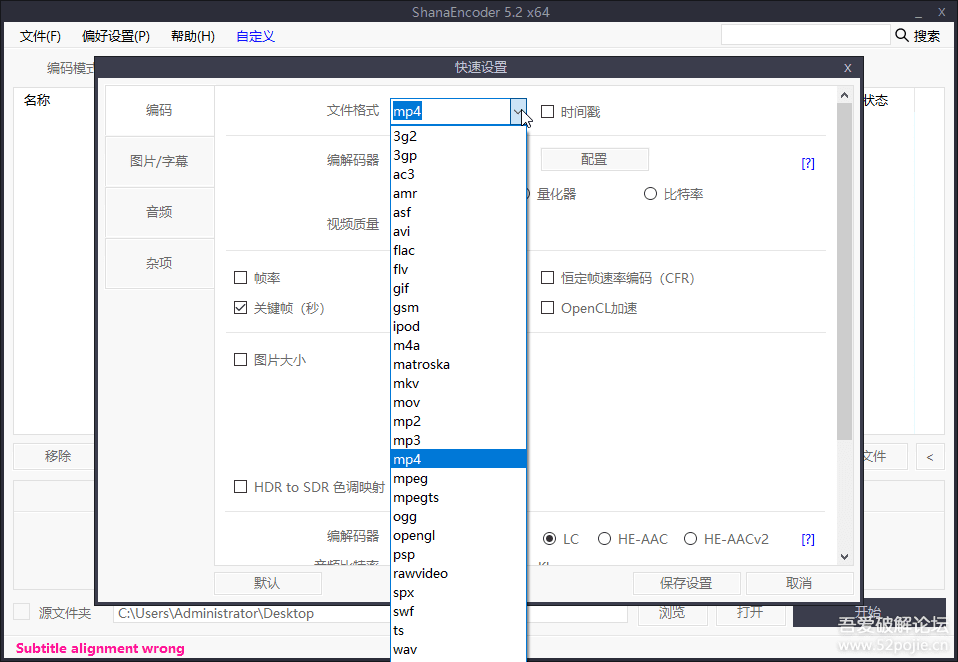
ShanaEncoder,H265高清视频编码压制软件,堪称最强视频压制软件,支持CPU多线程和GPU加速,转换速度快清晰度高,B站指定压制工具。ShanaEncoder是由韩国人基于FFmpeg开发的一款音视频编码程序,支持H.264解码器编码、Unicode编码,采用自定义命令行方式快速设置参数配置,压制H265编码视频时,编解码器NVENC的速度最快,但同码率下视频质量较差,其次是QSV的速度,视频画质质量不错推荐。
ShanaEncoder主要特点:
初学者或专业人士可以快速方便地使用ShanaEncoder。
快速的编码速度和快速配置专业功能。
支持音频/图片/字幕覆盖,内部字幕样式,裁剪,删除元数据、设置水印等…。
支持编码HEVC/H264/MPEG(10帧)编解码器,支持硬件解码。
支持Unicode编码。
ShanaEncoder使用建议
首先最重要的一点:只要进行压制就会有画面损失,压制的目的就是为了用更小的体积来得到更接近原片的画质(码率和画质基本上成正比),所以你调整设置中的参数的关键就在于你觉得哪个更重要?体积?画质(码率)?还是速度?你需要做的是找到一个平衡点,这个点每个人都不可能完全一样,所以需要你自己去找。请不要尝试压制那些低码率的视频,如果你的视频在经过压制之后,体积增大了,那大概率是因为你把低码率的视频压制成了更高码率的视频,这样做显然是没有意义的。
一、编码器的选择:
1. 无后缀:优点:理论上兼容性最好,压出来的视频质量不错。H264可以使用OpenCL加速,兼容N/A/核显(个别可能不支持),H265/HEVC没有OpenCL加速,只能靠CPU硬撑,独有的质量模式(CRF),比量化器(CQP)稍微好一点,H264在码率(ABR)模式下支持二压(2pass),二压可以在有码率限制的情况下得到更好的质量,适合向网站传视频用; 缺点:速度偏慢。
2. AMF:优点:A卡专用方案。 缺点:没有A卡,没法测试。
3. NVENC:优点:N卡专用方案,速度最快。 缺点:视频质量较差。
4. QSV:优点:Intel核显专用方案,速度较快,视频质量最好。 缺点:AMD NO!
总结:建议使用QSV方案或者无后缀方案。
二、编码方式选择:
1. 比特率(ABR):直接限制视频比特率。
优点:网络视频常用的压制方法,设置项目众多,因为该方法直接将码率限制在某个区间之内,所以可以直接根据画面大小和视频长度直接预测出压制后的视频体积。 缺点:在动态场景下由于码率限制会导致画质严重下降,而在静态场景中又会导致多余的码率被浪费。
2. 量化器(CQP):设置一个期望的画质水平值,值越低,画质越高,体积越大。
优点:取消了码率的上限,在各种场景下更智能的调整码率,使得各种场景的画质水平趋于一致。 缺点:无法预测视频文件的体积,不适合作为有最高码率限制的网络视频。
3. 质量(CRF):可以理解为量化器(CQP)的升级版。
优点:CQP在设置好一个期望的画质的值之后,编码过程中CQP的值是固定的,而CRF还可以在编码过程中动态的调整CQP的值。 缺点:和CQP相同。
总结:如果要传输网络视频,比特率编码可能是你唯一的选择,其余的时候我更推荐CRF/CQP,实际上在CRF编码时CQP的值波动是很小的,可能也就正负1左右。三、其它设置:
速度:该设置里的名称会根据编码器变化,其原则就是速度越慢,质量越高,体积越小。
帧率:就是一秒钟有多少幅画面,一般不勾选维持原来的帧率。
关键帧:快进时,按一下快进几秒,默认为10,一般不改。
图片大小:就是视频的画面大小,就是你想要1080P还是720P,一般不勾选,维持原片画面大小。
音频:一般直接复制或者选择AAC格式。
三、设置建议:
编码器:H265(QSV)
编码方式:量化器(CQP)
帧率:不勾选
关键帧:10
图片大小:不勾选
音频:如果原视频的音频比特率较低(低于320)我会考虑直接复制,因为转码总是有损失的。如果原音频高于320Kbps我会转成AAC,比特率320,声道用立体声,采样率不变。
一个原码率11000Kbps的H264视频,时长20多分钟,体积1.74GB,帧率为59.94(大多数视频可能只有30/29.97或者24/23.976,多一倍帧率就多一倍体积)。
当CQP值为20,速度是veryslow的时候可以获得原视频90%以上的画质,此时码率为6380Kbps,体积为0.95GB,但是耗时44分多钟。
当CQP值为20,速度是veryfast的时候可以获得原视频90%以上的画质,此时码率为6890Kbps,体积为1.05GB,耗时仅为6分28秒。
当CQP值为26的时候能获得原视频85%以上的画质,此时码率为3250Kbps,体积为0.51GB。
结论总结:压制参数选择是个平衡和抉择的过程,压制是用重新编码的时间换取硬盘空间/网络带宽。
ShanaEncoder v5.2.0.2 中文版图文使用教程

详细步骤如下
1.首先第一步打开软件界面之后,在界面的左上角点击文件选项卡,点击之后在出现的选项中点击添加文件选项。
 2.点击添加文件选项之后,我们在出现的选择文件界面中,选中想要处理的视频文件之后点击右下角的打开按钮。
2.点击添加文件选项之后,我们在出现的选择文件界面中,选中想要处理的视频文件之后点击右下角的打开按钮。
 3.点击打开按钮将视频添加到软件界面之后,点击界面中的快速设置按钮,然后就会打开一个快速设置界面了。
3.点击打开按钮将视频添加到软件界面之后,点击界面中的快速设置按钮,然后就会打开一个快速设置界面了。
 4.在这个快速设置界面我们可以设置文件的编码格式打开下拉列表之后根据自己的需求来选择编码格式即可。
4.在这个快速设置界面我们可以设置文件的编码格式打开下拉列表之后根据自己的需求来选择编码格式即可。
 5.之后下一步还要选择编解码器,点击编解码器之后在出现的下拉列表中找到想要使用的选项点击选择即可。
5.之后下一步还要选择编解码器,点击编解码器之后在出现的下拉列表中找到想要使用的选项点击选择即可。
 6.设置好编码文件格式以及编解码器之后,在选项下方有其他的视频参数设置,根据自己的需求来进行设置调整即可,在界面的最下方模块是对音频相关的参数进行设置,也是根据自己的需求进行设置即可。
6.设置好编码文件格式以及编解码器之后,在选项下方有其他的视频参数设置,根据自己的需求来进行设置调整即可,在界面的最下方模块是对音频相关的参数进行设置,也是根据自己的需求进行设置即可。
 7.紧接着我们可以切换到图片/字幕这个选项界面,对图片和字幕的一些选项进行选择设置,有需要的朋友进行设置即可,没有特殊需求的用户可以跳过这个步骤,另外的音频和杂项设置也是跟这个步骤一样,全部调整完成之后点击保存设置按钮即可。
7.紧接着我们可以切换到图片/字幕这个选项界面,对图片和字幕的一些选项进行选择设置,有需要的朋友进行设置即可,没有特殊需求的用户可以跳过这个步骤,另外的音频和杂项设置也是跟这个步骤一样,全部调整完成之后点击保存设置按钮即可。
 8.点击保存设置对视频的编码参数进行设置之后,点击界面下方的这个浏览按钮可以在打开的界面中选择输出目录。
8.点击保存设置对视频的编码参数进行设置之后,点击界面下方的这个浏览按钮可以在打开的界面中选择输出目录。
 9.最后设置好输出目录,我们点击界面右下角的这个开始按钮就可以开始对视频文件进行处理了,等待处理完成即可。
9.最后设置好输出目录,我们点击界面右下角的这个开始按钮就可以开始对视频文件进行处理了,等待处理完成即可。

